Indítás USB meghajtót a BIOS
Indítás USB meghajtót a BIOS
Itt vitorláztunk. BIOS. Egyes felhasználók, ez lehet egy ismeretlen betűszó. És akkor arról volt szó, a revitalizáció rendszerindító USB meghajtót. Nem olyan ördög, mint amilyennek festik. Tehát, első dolog az első.
Mi BIOS
Az alaplap bármely PC vagy laptop egy speciális memória chip, amely tárolja a BIOS-t. BIOS (Basic Input / Output System) rövidítése alapvető bemeneti / kimeneti rendszer. BIOS szükségszerűen magában foglalja a program kezdeti beállítás (SETUP), amelyeket fel lehet használni, hogy ellenőrizzék különböző beállításai a számítógép, mint a dátum, idő, a ventilátor sebességét, eszköz indítási prioritását.
Ez készülék indítási prioritását, és mi még beszélünk.

A készülék BIOS megpróbálja betölteni a számítógép alapértelmezett
Jellemzően az első rendszerindító eszköz a számítógép a merevlemezre. De ha kell telepíteni az operációs rendszert a számítógépen, akkor be kell állítani a BIOS-beállítások első boot device CD-ROM vagy Flash-meghajtó attól függően, hogy mi a média, azt tervezzük, hogy telepíteni az operációs rendszert.
A baj az, hogy szükség van, hogy belépjen a SETUP gombot az első rendszerindító eszköz. Erre a célra kell nyomni a billentyűkombináció után a számítógép bekapcsolása. Mi az?
Hogyan adja meg a BIOS beállításokat bootolás USB-meghajtó
BIOS különböző alaplap gyártók különböző billentyűkombinációk megadásához SETUP. Jellemzően ez akár a kulcs „DEL” (leggyakrabban az asztalon), vagy „F2” (gyakran előfordul a laptopok). Ha bekapcsolja a számítógép BIOS általában lenyomását kéri egy adott kulcs, például a DEL billentyűt, hogy belépjen a SETUP (nyomja meg a DEL gombot, hogy belépjen a telepítést).
Nos, ha tipp, hogy hogyan adja meg a telepítő program nem jelenik meg, vagy csak akkor jelenik meg egy pillanatra, akkor forduljon a dokumentációt az alaplap. De ne rohanjunk megtenni. Általában elég, hogy megpróbálja gombok megnyomásával "F10" (HP gyártmányú) "F1" (gyártók az IBM és a Phoenix), vagy az "Esc" (gyártó Toshiba). Nos, ha ezek a billentyűk nem működnek, akkor a hivatalos gyártói dokumentációt.

Hogyan lehet aktiválni a boot a flash meghajtót a BIOS
A bejárat a telepítést megértettük. Most kell, hogy aktiválja a boot USB flash. És itt ismét szembe ugyanezzel a petrezselyem: minden alaplap gyártója Beállítás menüben más. Ezért tovább kell leírni a tevékenységét a különböző gyártók.
Megjegyzem, hogy idővel meg fogja tanulni, hogy ösztönösen aktiválja a boot prioritás, függetlenül attól, hogy a gyártó a BIOS minden gyártó megtalálhatja ugyanazt az ismert nevek eszközök: merevlemez - merevlemez, CD-ROM - CD-ROM, floppy vagy FDD - olvasó eszköz floppy lemezek, cserélhető eszközök - cserélhető eszközök (cserélhető lemezek és a flash meghajtók).
A BIOS néhány gyártó, látni fogja a prioritások formájában kifejezések First Boot Device (az első boot device), Second Boot Device (második boot device), Boot Device (Harmadik rendszerindító eszköz), a Boot Other Divice (Egyéb rakodók eszközök), Hard Disk Boot Priority (elsődleges rendszerindító merevlemez), a BIOS és a többi gyártó lesz szükség, hogy mozog a készülék nevét felülről lefelé, ezzel is növelve a prioritás a letöltés.
Mozgás a menüben a BIOS-ban történik a nyilakkal, menüpontok az Enter billentyűt. Mozgatásához szintig (vagy fordított) gombot használjuk Esc. Mentse el a beállításokat készült mentés és kilépés SETUP parancsot (Változtatások mentése és kilépés a program), hogy az Exit menüben vagy nyomja meg a „F10” gombot.
Figyelem! Mielőtt aktiválja a BIOS-ban az USB-meghajtót, helyezze az USB flash meghajtót ezt a legtöbb USB-port a számítógépen. Az a tény, hogy a flash meghajtó jelenik meg a szakasz Hard Disk Priority menüben egy külön merevlemez csak néhány gyártó a BIOS-ban, ahol fizikailag csatlakoztatva van a számítógéphez.
Aktiválása a boot flash BIOS különböző gyártók
Phoenix BIOS - a menüben találja a tételt boot. majd válassza ki az USB HDD, és nyomja meg az „F6” vagy mozgassa az USB HDD eszköz felhasználásával - / +. A végén nyomja meg az „F10”, hogy kilépjen a programot, és a módosítások mentéséhez.
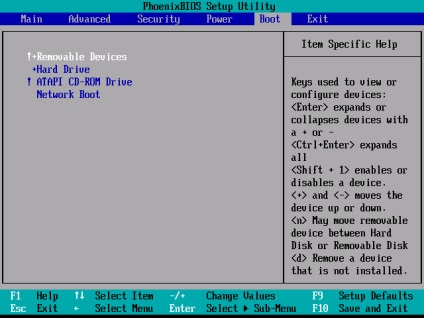
Award BIOS - a menüben találja a tételt Advanced BIOS Features. akkor megy a Boot Sequence almenü (boot szekvencia Floppy Beállítás), és válassza a First Boot Device USB HDD eszköz. A végén nyomja meg az „F10”, hogy kilépjen a programot, és a módosítások mentéséhez.
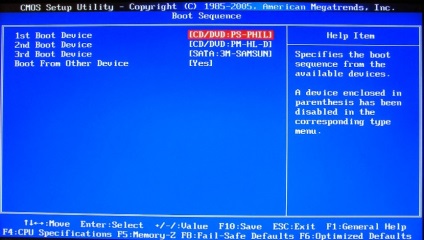
Lenovo BIOS - a menüben találja a tételt boot. majd találni a lehetőséget a betöltési sorrendet, és válassza ki az USB HDD eszköz. Ezután nyomja meg az „F6”, hogy ez az első. A végén nyomja meg az „F10”, hogy kilépjen a programot, és a módosítások mentéséhez.
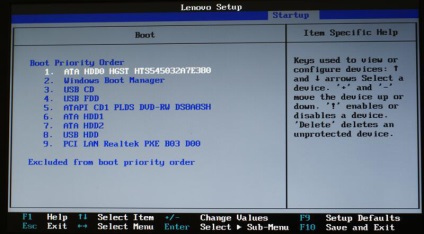
HP BIOS - a menüben találja a tételt Advanced. lépjünk boot opciók. válassza ki az USB merevlemez eszközt. A végén nyomja meg az „F10”, hogy kilépjen a programot, és a módosítások mentéséhez.
DELL BIOS - a menüben találja a rendszer elemet. lépjünk boot sorrendet, és nyomja meg az Entert. Ezután válasszuk ki az USB Storage Device eszközt. nyomja meg az „U” gombot, hogy az USB flash meghajtó az első rendszerindító eszköz. A végén meg kell, hogy kilépjen a telepítő programot, és a módosítások mentéséhez.
Tehát a következtetés, hogy jelentse, hogy lehet, hogy a BIOS nem támogatja indítást egy USB-meghajtót (egyszerűen nem találja a tételt USB HDD). Ez akkor fordulhat elő, ha a számítógépet vásárolt öt évvel ezelőtt. A megoldás ebben az esetben valószínűleg a BIOS frissített változatát. A BIOS frissítése A modern alaplapok - ez egy egyszerű folyamat. Így megy a gyártó honlapján, és keresse meg a frissítés verziója a BIOS-ban.
Olvastam a cikket, és még mindig nem ért semmit? Cikk 05. Ubuntu telepítése: BIOS beállítás, a lemez elrendezését, telepítés, azt részletesen a képeket a BIOS beállításokat, hogy boot flash meghajtót példaként a számítógép.